Écran scanner de distribution réseau
Cette section constitue une description de la présentation d'écran lorsque vous utilisez le scanner de distribution réseau.
Écran principal
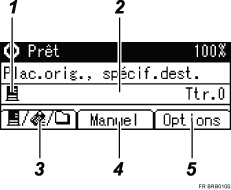
Lorsque vous saisissez manuellement un destinataire
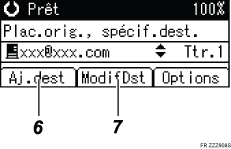
Icône Scanner de distribution réseau
Indique que l'écran Scanner de distribution réseau est affiché.
Champ du destinataire
Affiche le destinataire sélectionné. Si vous avez sélectionné plusieurs destinataires, appuyez sur la touche [
 ] ou [
] ou [ ] pour afficher les destinataires selon leur ordre de sélection. Pour vérifier le destinataire sélectionné, appuyez sur la touche [Vérifier dest.].
] pour afficher les destinataires selon leur ordre de sélection. Pour vérifier le destinataire sélectionné, appuyez sur la touche [Vérifier dest.].E-mail
 / Scan to Folder
/ Scan to Folder  / Scanner de distribution réseau
/ Scanner de distribution réseau 
Appuyez sur cette touche pour passer d'un écran à un autre.
[Manuel]
Pour envoyer un fichier par e-mail via un serveur de distribution à un destinataire non enregistré dans la liste des destinataires du serveur de distribution, appuyez sur [Manuel], puis saisissez l'adresse e-mail du destinataire à l'aide des touches de numérotation abrégée. Pour plus d'informations sur l'envoi d'un fichier par e-mail via un serveur de distribution, reportez-vous aux manuels du logiciel de distribution ScanRouter.
[Options]
Appuyez sur cette touche pour configurer les paramètres de numérisation.
[Aj.dest]
Pour sélectionner plusieurs destinataires après la saisie manuelle d'une adresse e-mail, appuyez sur [Aj.dest], puis saisissez l'adresse e-mail du destinataire.
[ModifDst]
Pour modifier une adresse e-mail, appuyez sur [ModifDst], puis saisissez la nouvelle adresse e-mail.

